-
云图 -
向量图 -
流线图 -
粒子轨迹 -
线积分卷积
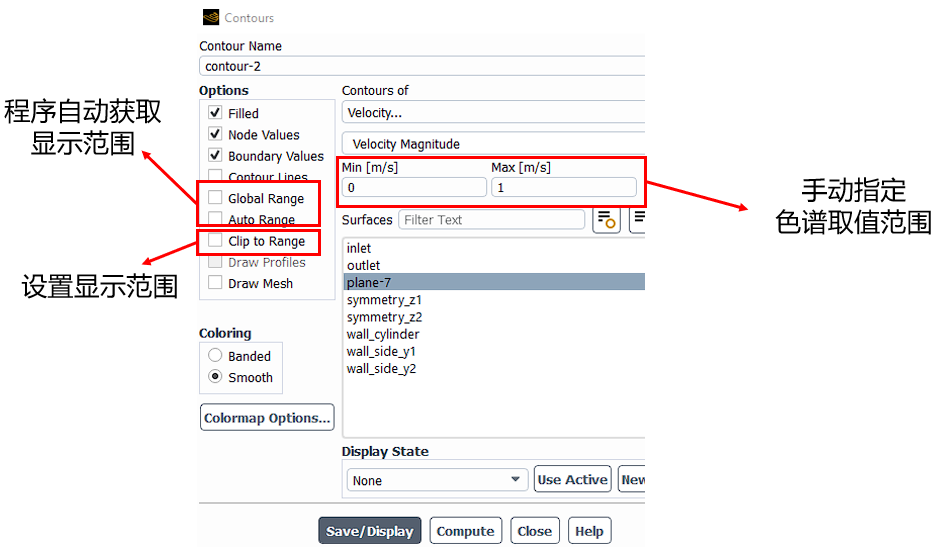
-
勾选global range,则获得整个计算域的物理量最大值和最小值。 -
勾选auto range自动获得显示区域的物理量分布范围,若同时勾选global range,则分布范围为整个计算域 -
勾选clip to range,则仅显示数值位于手动指定的范围之内的区域
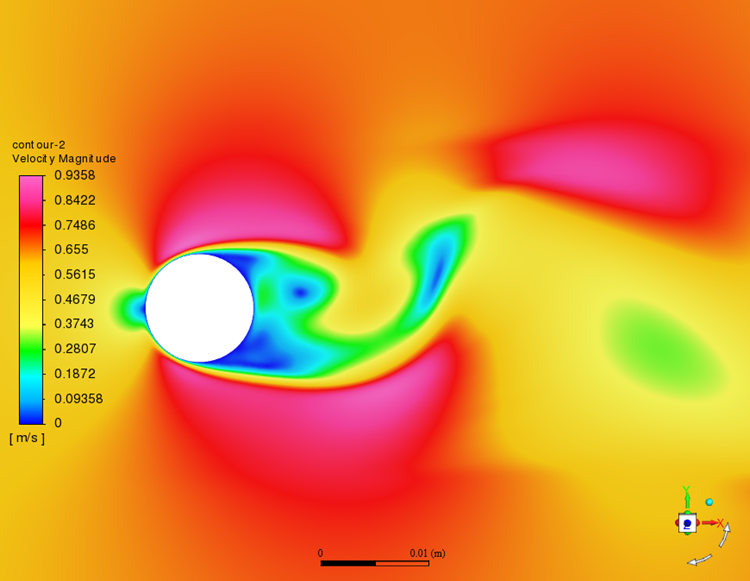
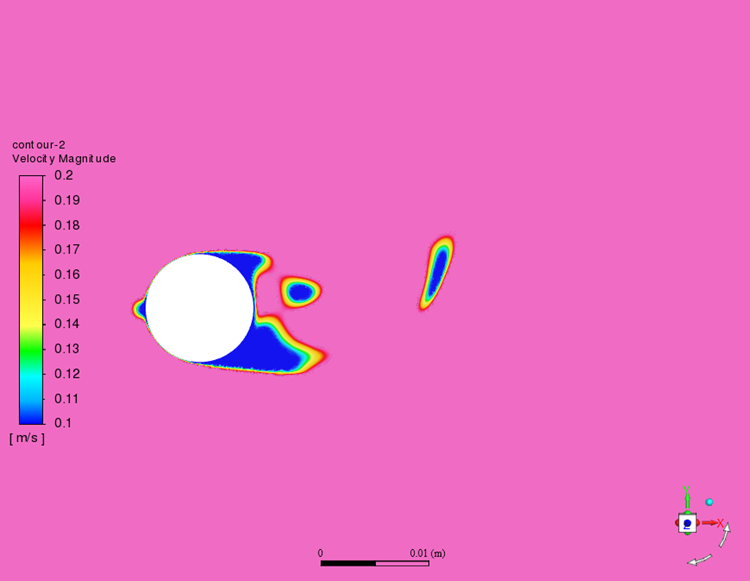
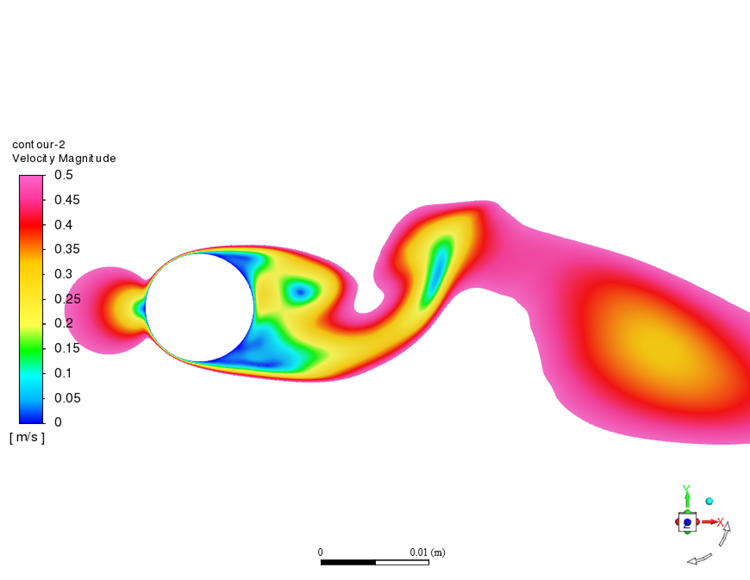
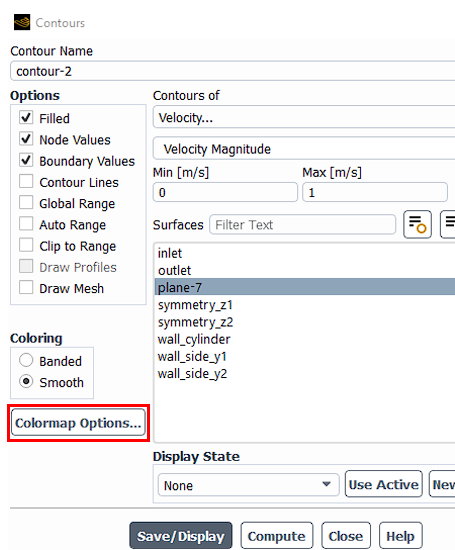
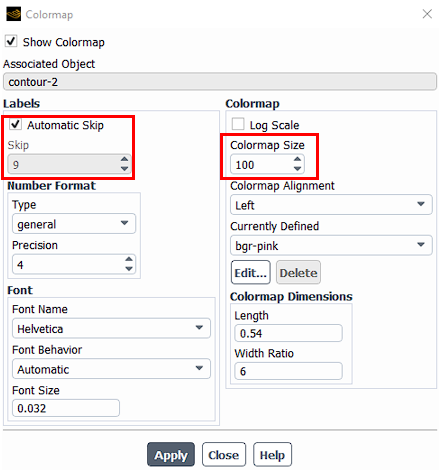
skip结合colormap size共同使用,保证色谱的标签密度较为合理,方便辨认。
colormap size表示整个色谱中总计会分割多少段来表征物理量范围,其可设置为2-100的整数,数字越大,显示效果越好。
skip表示在屏幕显示中,其色谱相邻两个数值将会跳过多少个中间标签。
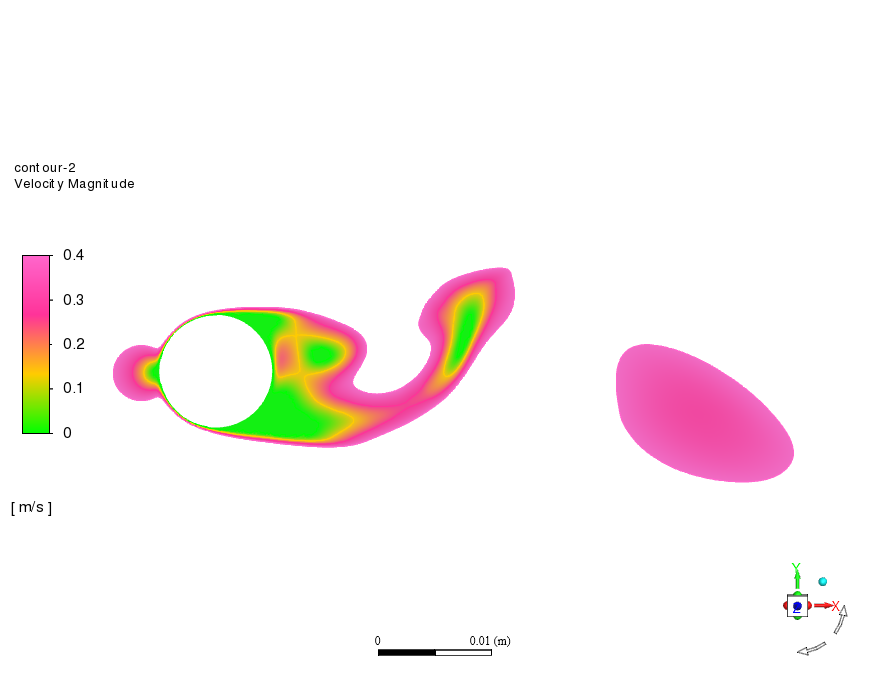
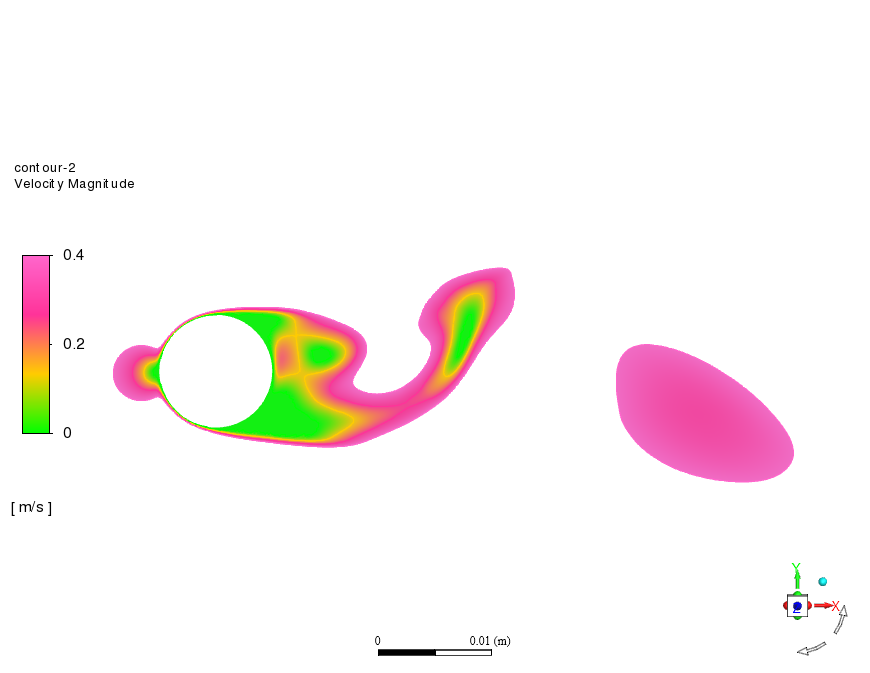
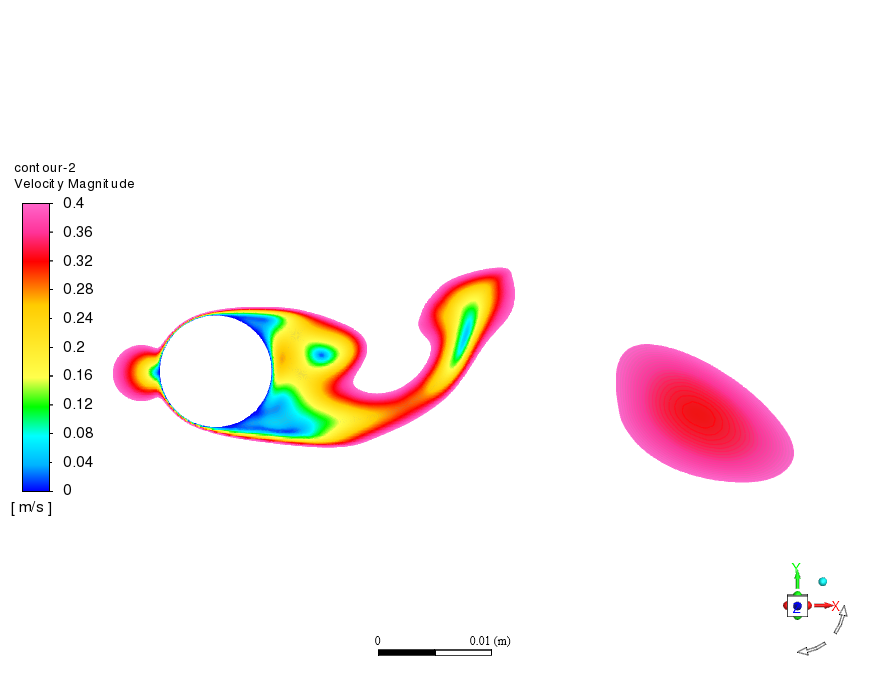
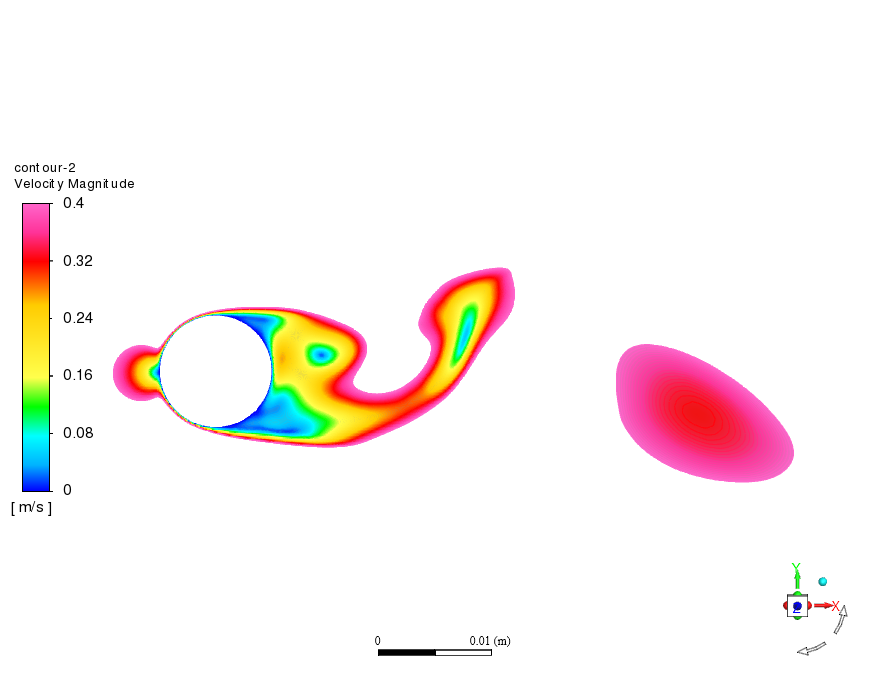
对于部分数量级差异较大的物理量(涡量等),可勾选log scale选项,使用对数坐标,避免数量级差异被淹没。使用对数坐标,物理量在显示范围内必须要全部大于0或者小于0,不能等于0。
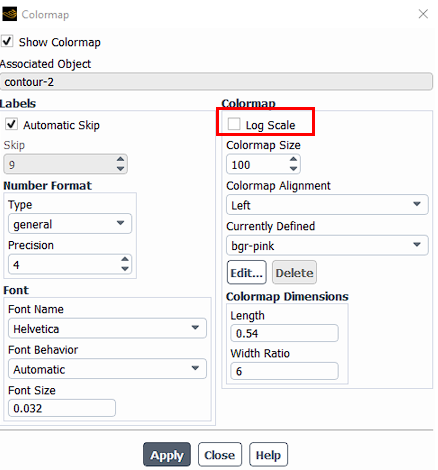
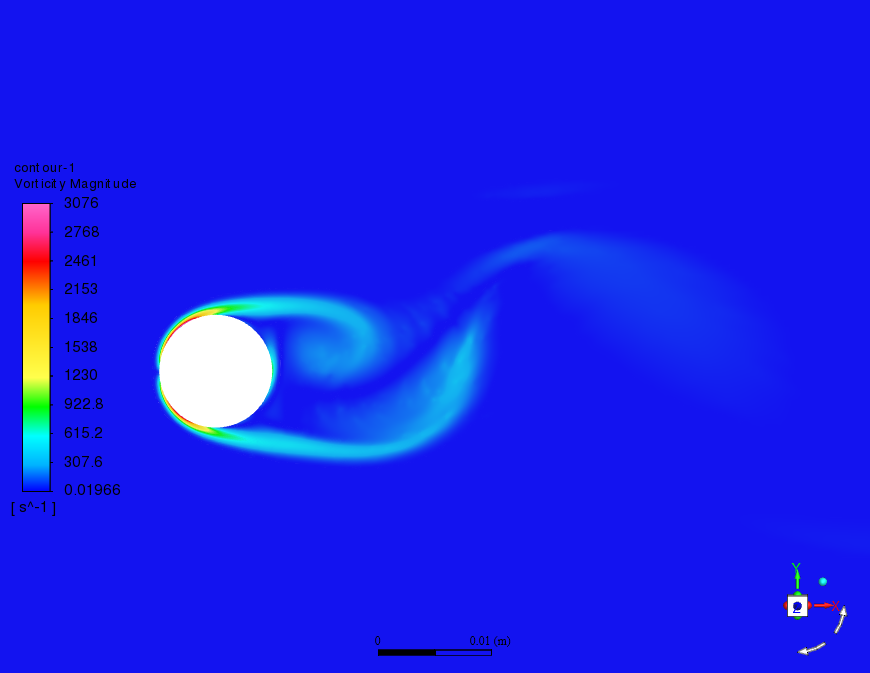
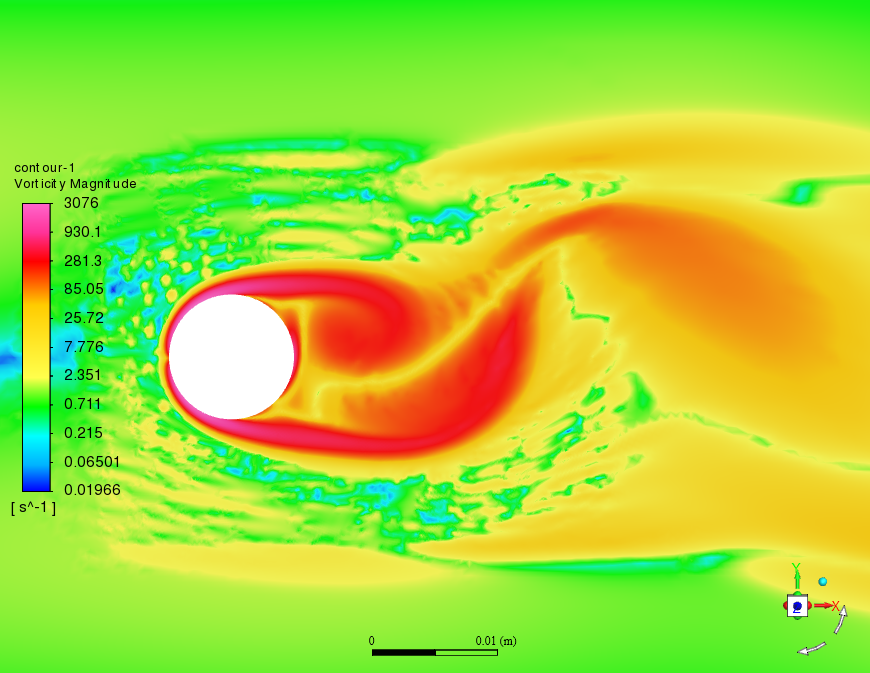
通过currently defined的下拉菜单,可选择程序内置的色谱样式。不同色谱样式有不同适用场景,可酌情选择。
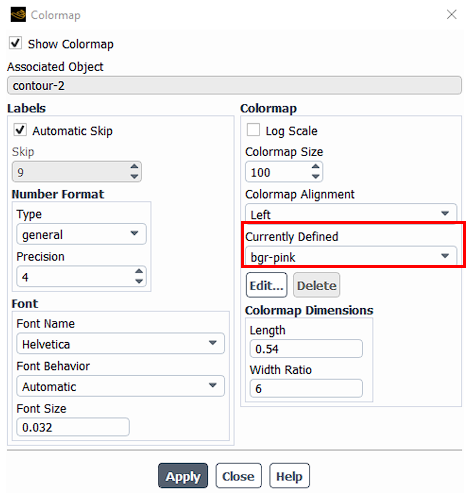
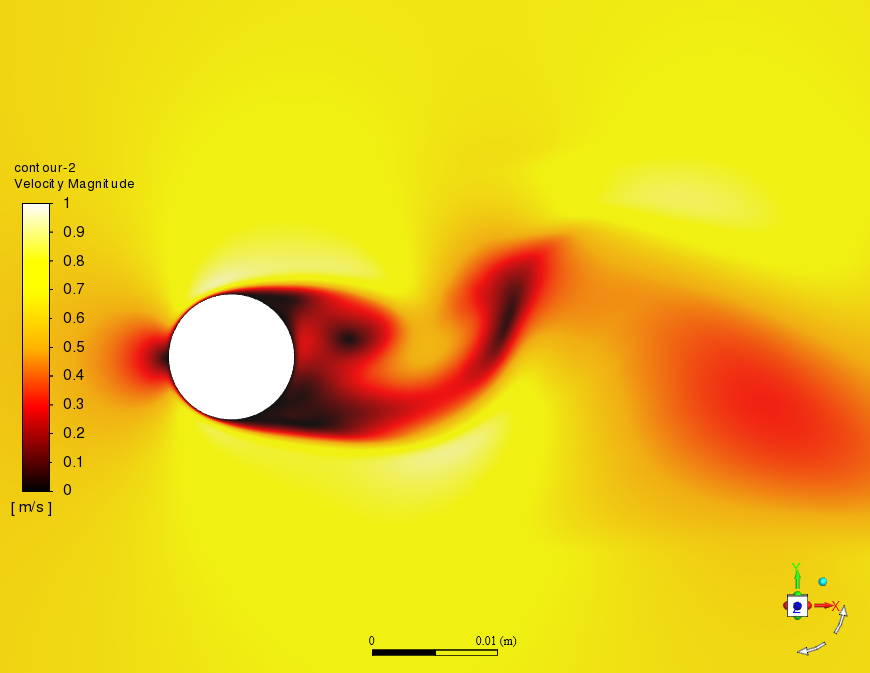
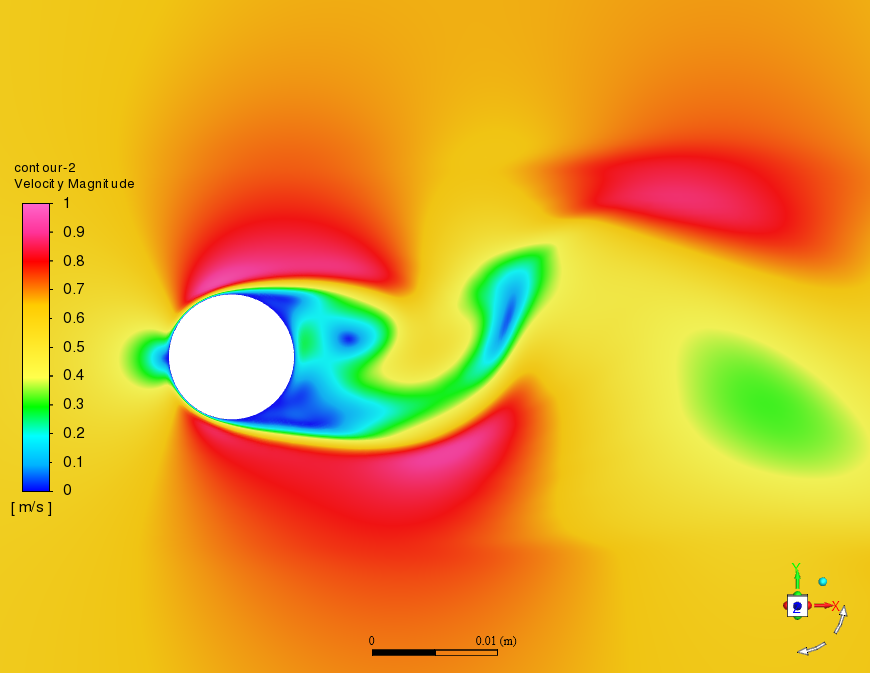
点击edit按钮,可以修改内置色谱的样式以生成自定义色谱;点击delete按钮可删除自定义的色谱。
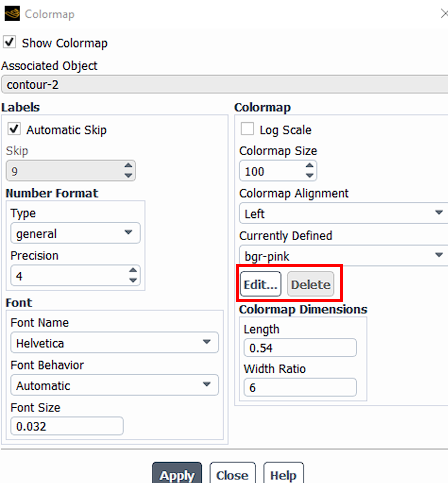
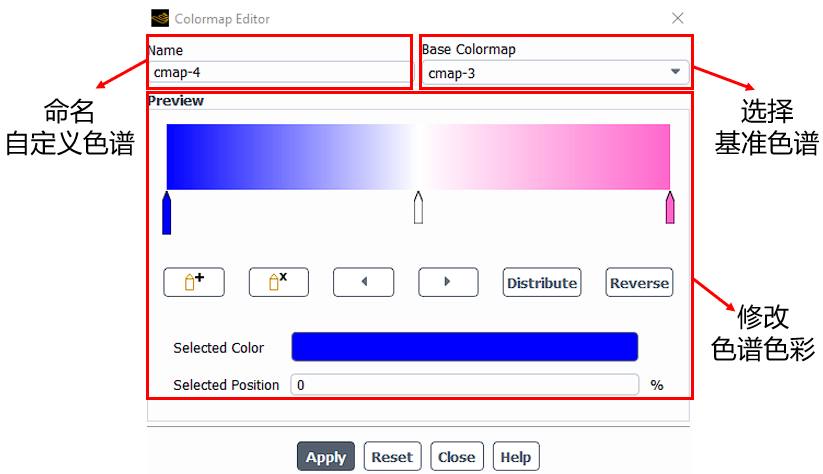
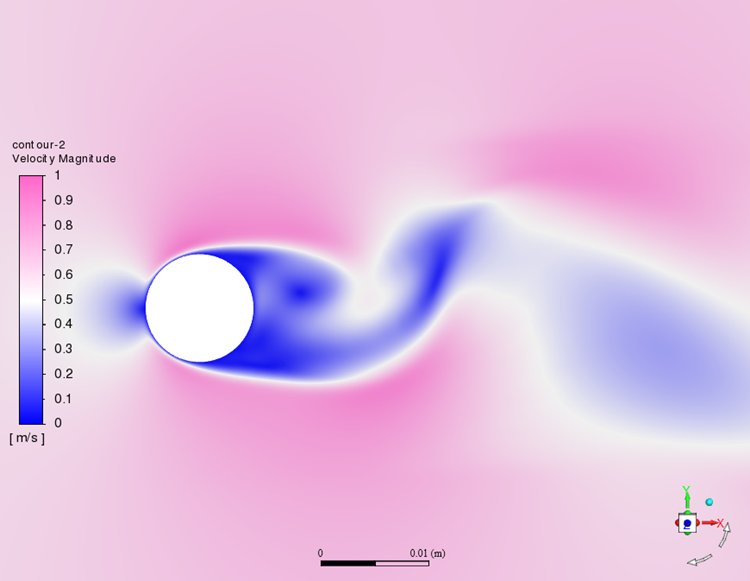
在Fluent界面左上角的file菜单中打开preference的设置界面,可修改默认的色谱模式
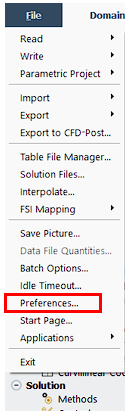
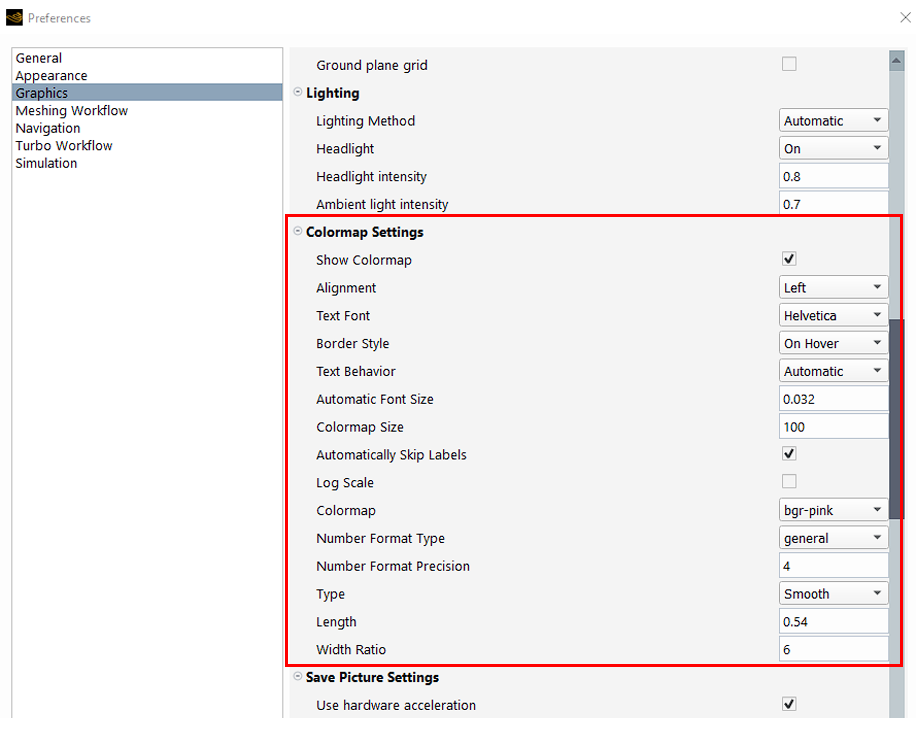
具体设置内容与前述的色谱设置相同。注意事项:之前设置过的色谱,不受偏好中改变全局色谱设置的影响。
本篇文章来源于微信公众号: CFD之道








评论前必须登录!
注册